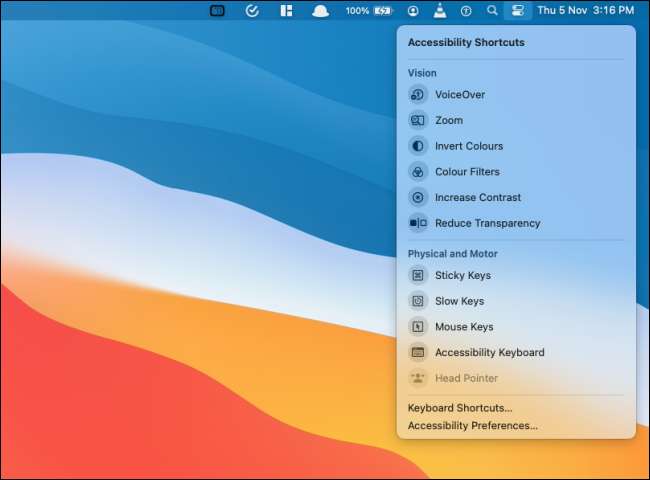MacOS BIG SURおよびHASLのコントロールセンターは、Wi-Fiからキーボードの明るさの範囲のシステムトグルとユーティリティのためのワンストップの場所を提供します。 Mac上のコントロールセンターにもっと機能をカスタマイズして追加することもできます。
のように iPhoneとiPadのコントロールセンター 変更できないモジュール式コントロールセンターの一部があります。ネットワーク、ディスプレイ、およびサウンドモジュールはまだ入ります。しかし、コントロールセンターの下部にもっとモジュールを追加することは可能です。

の最良の部分 コントロールセンター メニューバーにスペースがあるということです。 「Wi-Fi」、「Bluetooth」、「Sound」出力には別々のアイコンを必要とせず、メニューバーにスペースを取ります。
関連している: MacOS BIG SURの新しいコントロールセンターがどのように機能するか
コントロールセンターに追加できる最も便利なモジュールの1つは、「バッテリ」モジュールです。それはあなたのMacのバッテリーのステータスをその割合と共に示しています。これにより、メニューバーからバッテリアイコンを取り外すことができます。
コントロールセンターのカスタマイズは、「システム設定」から行うことができます。メニューバーから[Apple]アイコンをクリックして[システム設定]オプションを選択します。

ここで、「ドックとアンプ」をクリックしてください。メニューバー」ボタン

サイドバーから、「コントロールセンター」セクションに進みます。ここにリストされている各モジュールが、独自のオプションで表示されます。上部には、「Wi-Fi」、「ディスプレイ」などのモジュールがあります。
これらのモジュールには1つのオプションを見つけることができます - "メニューバーに表示されます。"
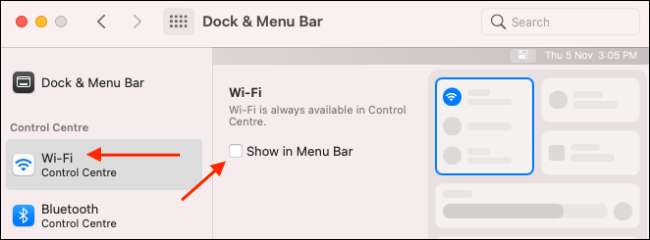
このオプションは特定のモジュールをメニューバーに直接ピン)します。アイコンをクリックして、ドロップダウンメニューのモジュールオプションを展開できます。
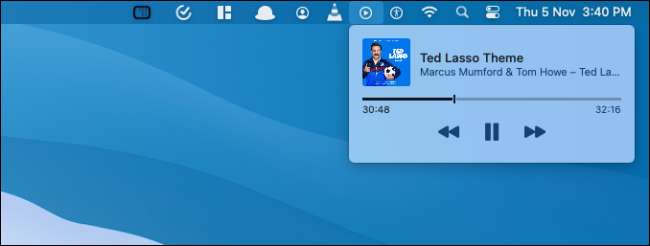
コントロールセンターに追加機能を追加するには、「その他のモジュール」セクションが表示されるまでスクロールします。ここでは、「アクセシビリティショートカット」、「バッテリー」、および「高速ユーザー切り替え」モジュールが表示されます。
「バッテリ」のようなモジュールを選択してから、モジュールをコントロールセンターの下部に追加するには、「コントロールセンターの表示」オプションを確認します。その中に、アイコンとともにバッテリの割合を表示するには、[パーセンテージを表示]オプションを確認することもできます。
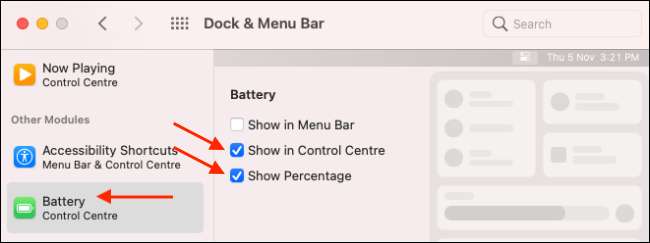
メニューバーに追加したくない場合は、[メニューバーの表示]オプションを選択します。 (または3つのモジュールすべて)を有効にすると、コントロールセンターの下部にあります。

モジュールをクリックして展開してすべての機能を表示します。 「高速ユーザー切り替え」モジュールはすべてのユーザーアカウントを表示し、ユーザーを選択するとすぐに切り替わります。

iPhoneおよびiPadの対応するものと同様に、「アクセシビリティショートカット」モジュールは、「色反転」、「透明度を減らす」などの便利なアクセシビリティ機能を示しています。